Apple サポートアプリから電話をかけてもらう方法

Apple製品で困ったことや、故障などが発生した場合、サポートから電話をかけてもらう事ができます。
以前は待ち時間も長かったイメージですが、今では数秒から数分まつだけで電話をかけてもらえます。
Apple サポートアプリとは?
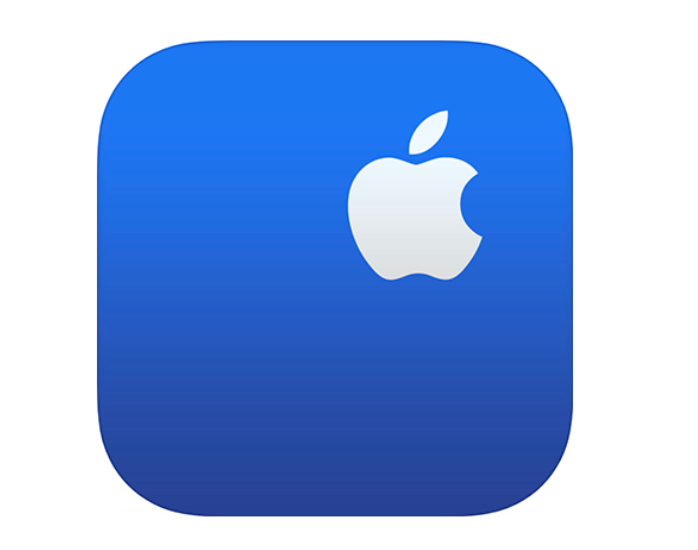
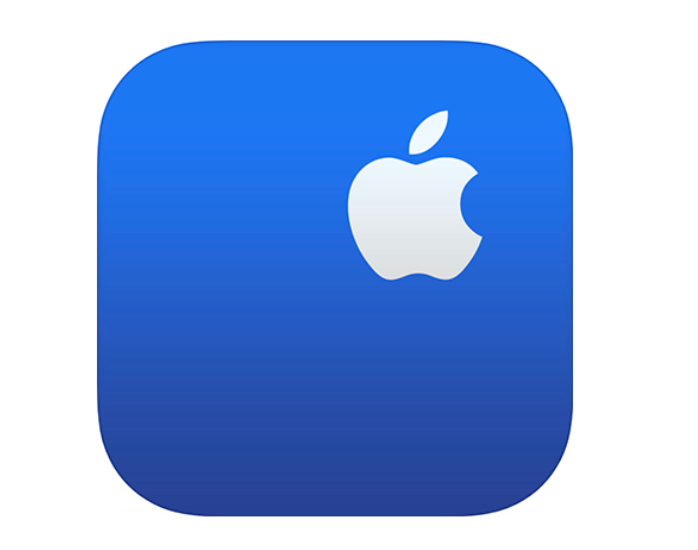
サポートアプリ
AppStoreから無料でダウンロードできるアプリで、Apple IDでログインすると手持ちのデバイスが一覧で表示されます。
また、Apple Careの有無なども確認できます。
Appleサポートアプリを起動
サポートを受けるにはまず、Appleサポートアプリを起動します。
起動すると手持ちのデバイス(ログイン中のApple IDと紐ついているものに限る)が一覧で表示されます。
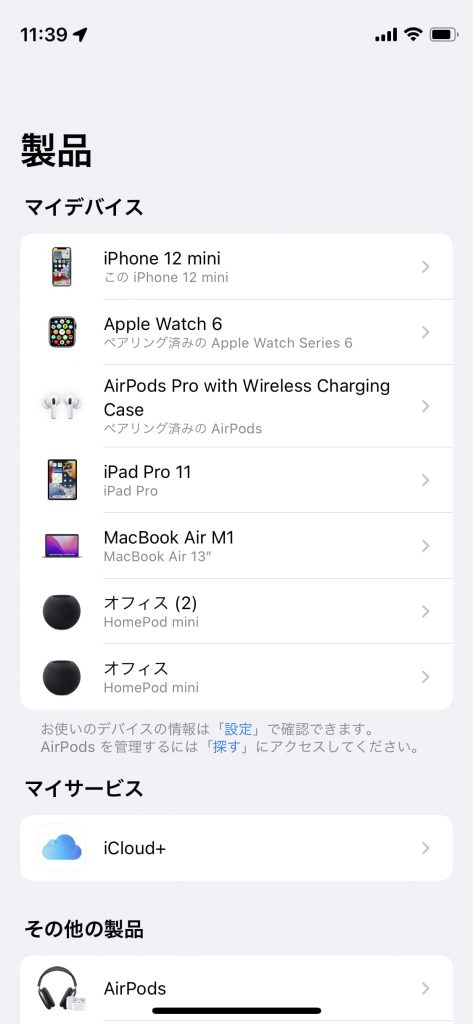
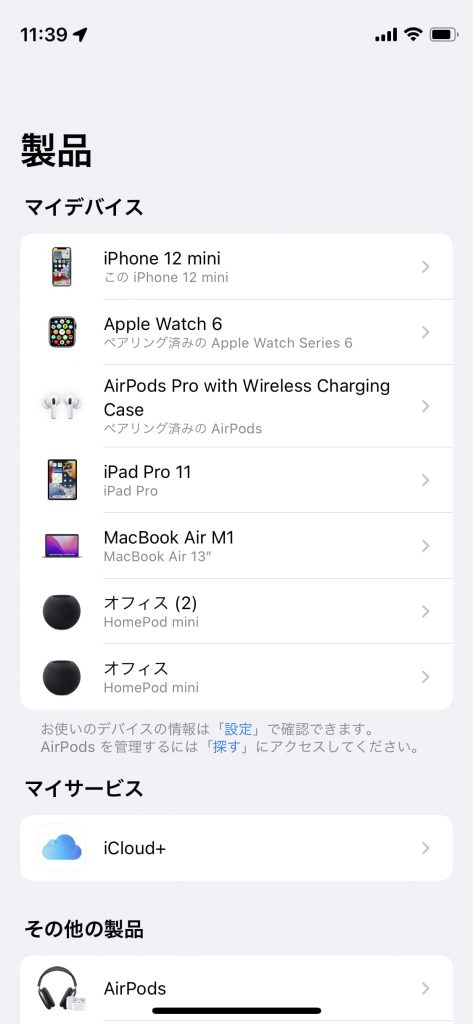
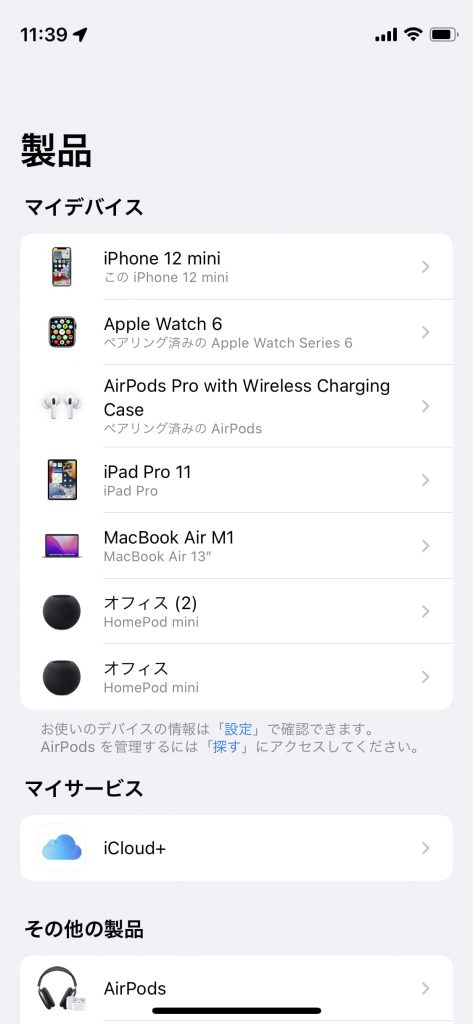
任意のデバイスをタップすることで詳細を確認できます。
AppleCareの加入状況がわかる
ここでAppleCare加入している事がわかります。
左のMacBook AirはAppleCareに加入しているので「AppleCare+」のマークがついていますが、右側のApple WatchはAppleCare加入していないのでアイコンが表示されません。
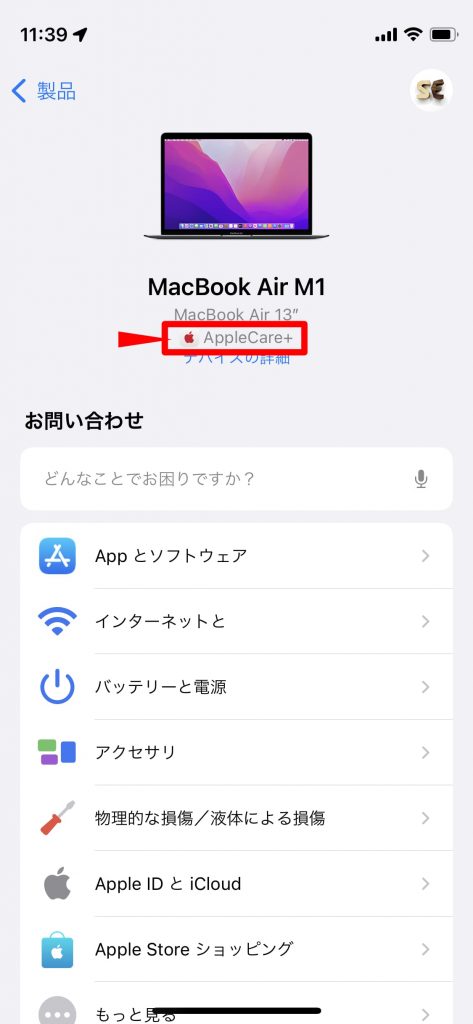
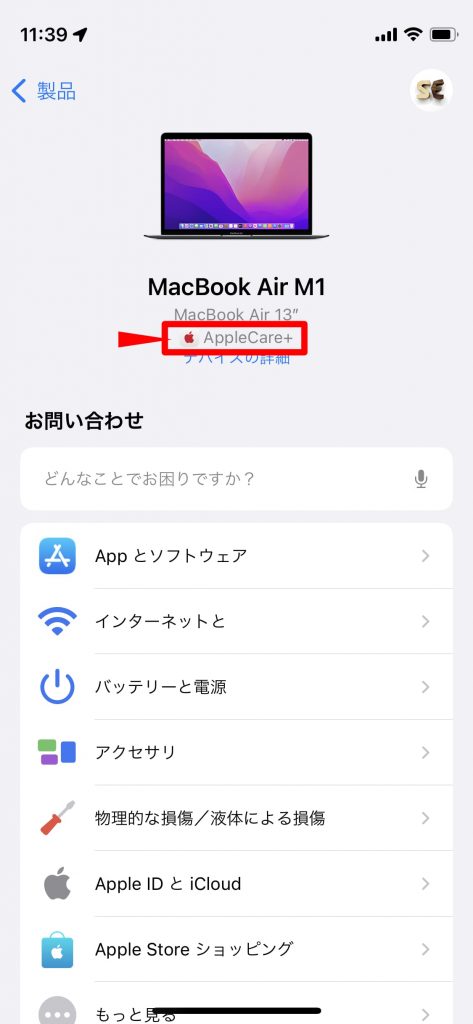
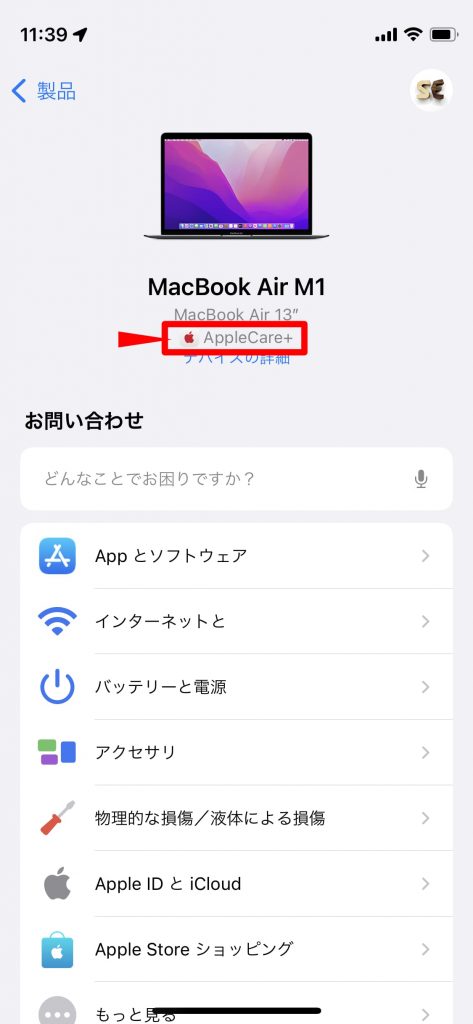
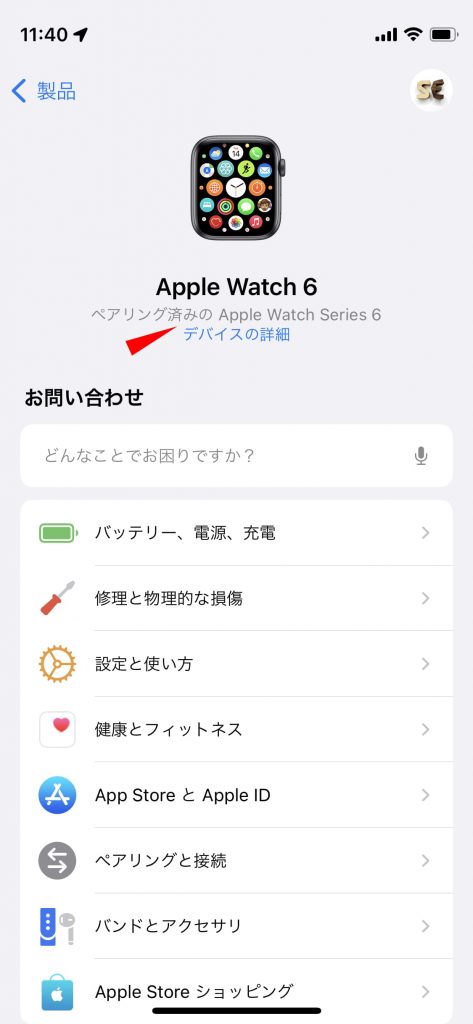
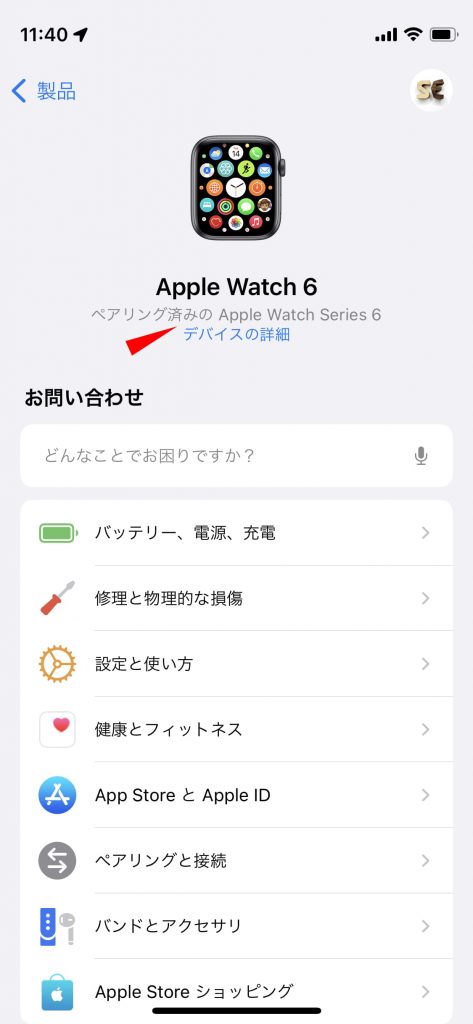
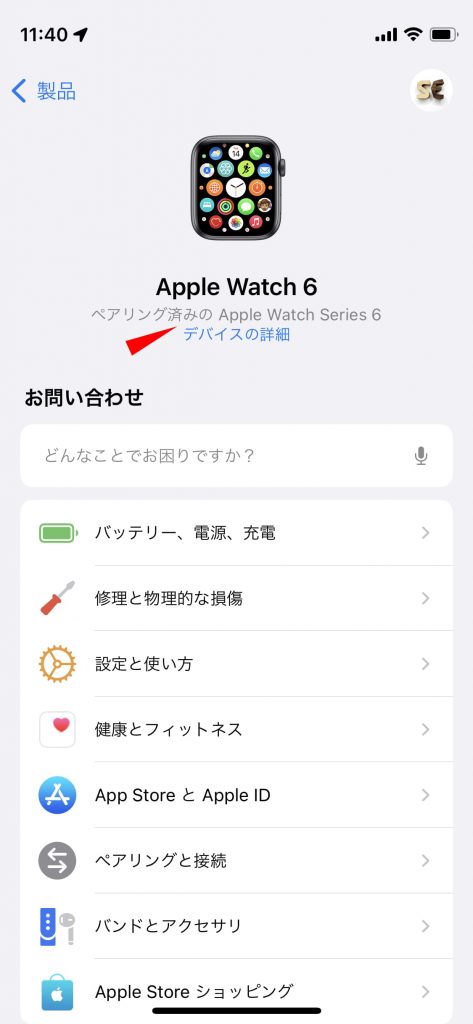
サポートの内容を選択していく
サポートを受けたいデバイスをタップし「お問い合わせ」の内容を「もっと見る」「どんなことでお困りですか?」の順にタップしていきます。
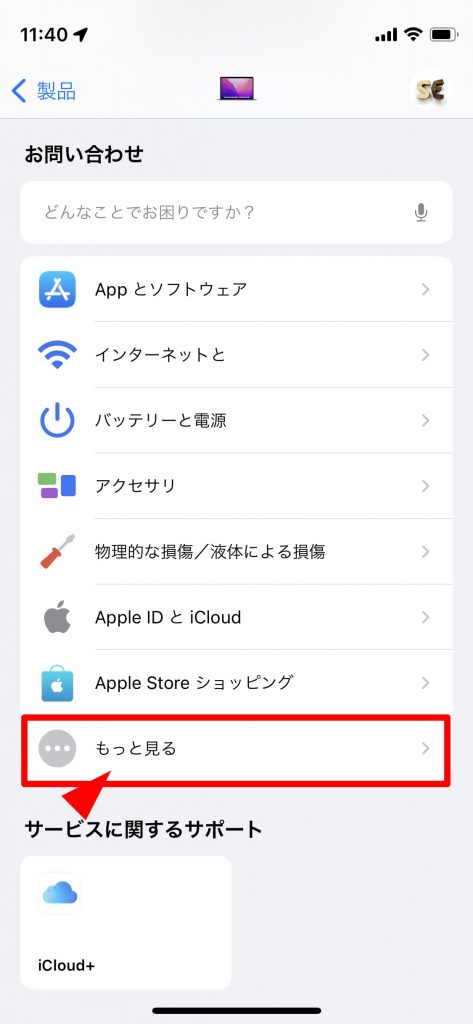
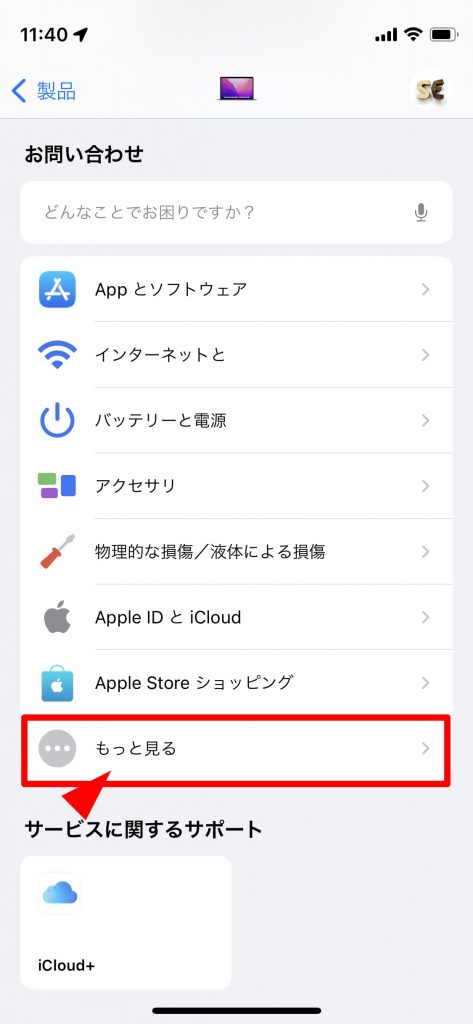
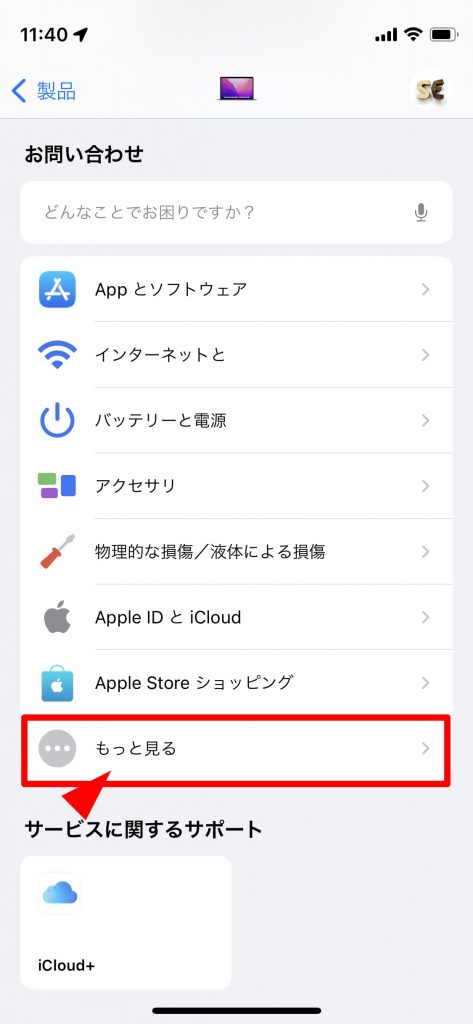
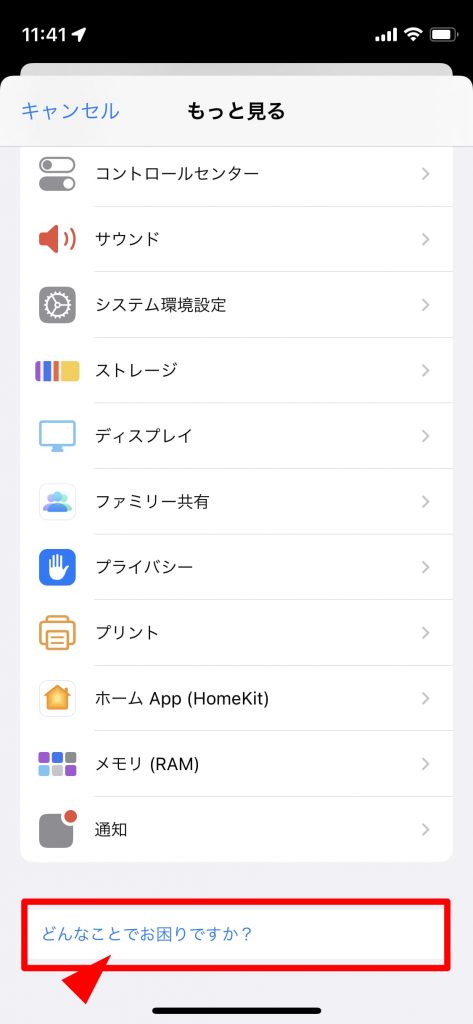
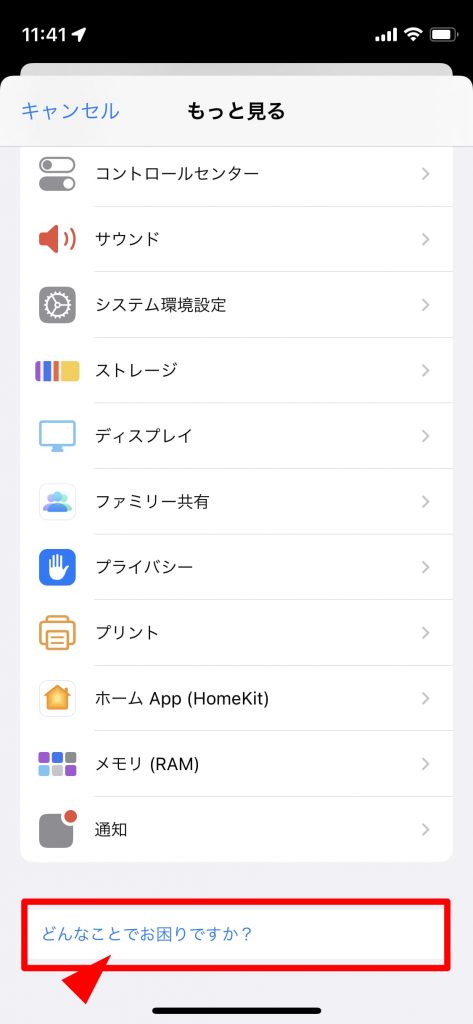
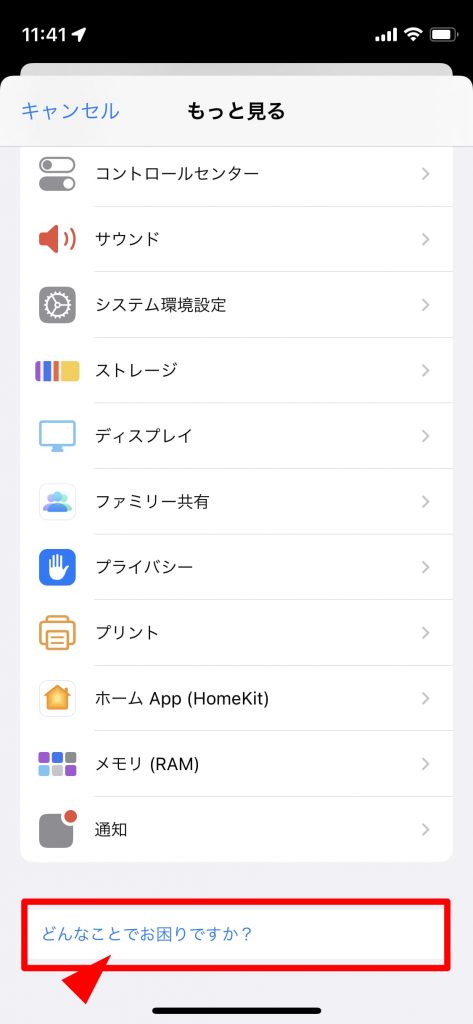
「どんなことでお困りですか?」をタップ後、困りごとをテキストで入力します。
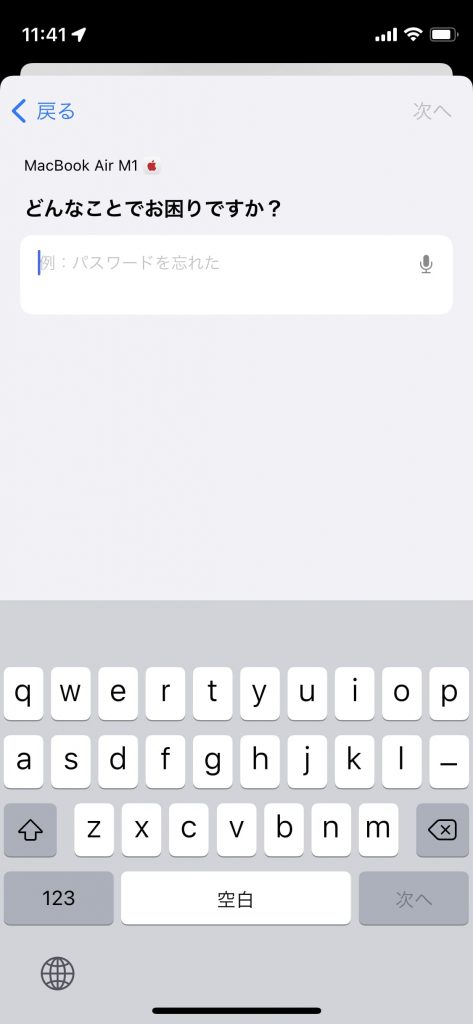
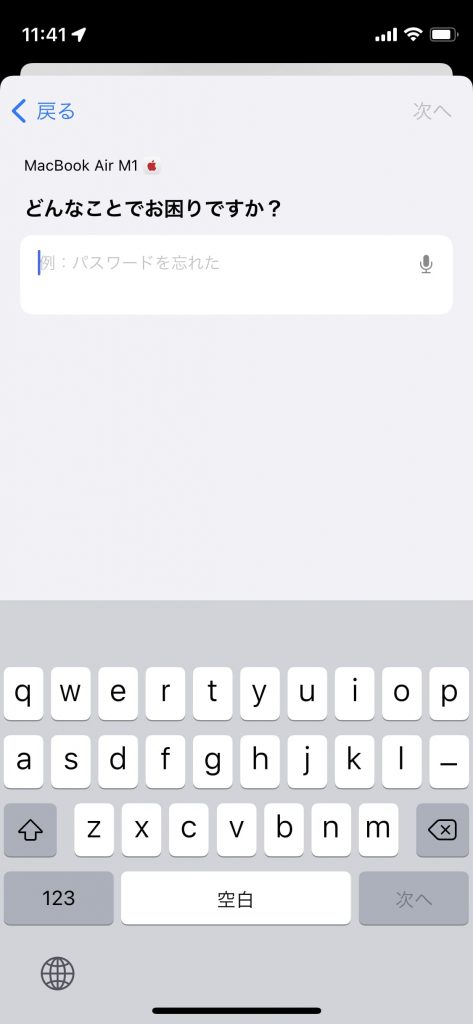
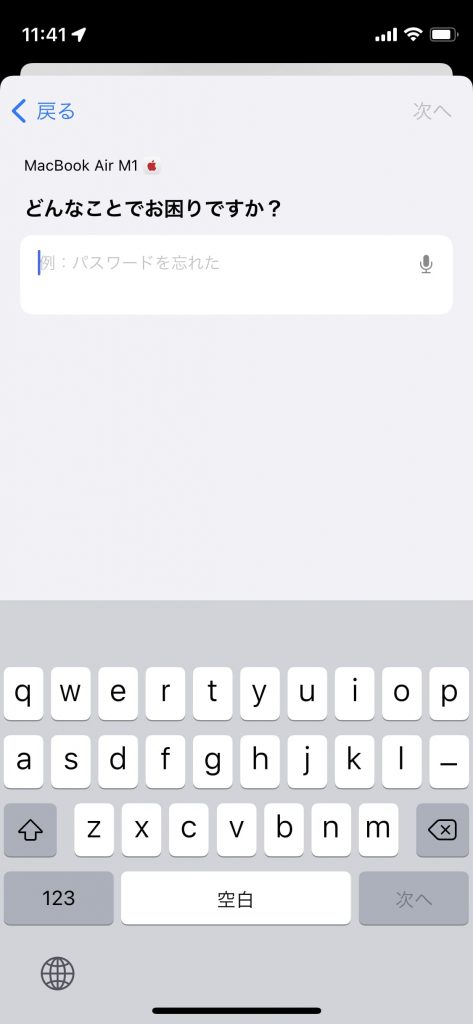
ここで入力された内容とデバイスの情報をもとに最適な解決方法を表示してくれます。
最適なものが見つからなかった場合は以下のように
- 持ち込み修理
- 電話
- チャット
が表示されます。
ここで「電話」をタップします。
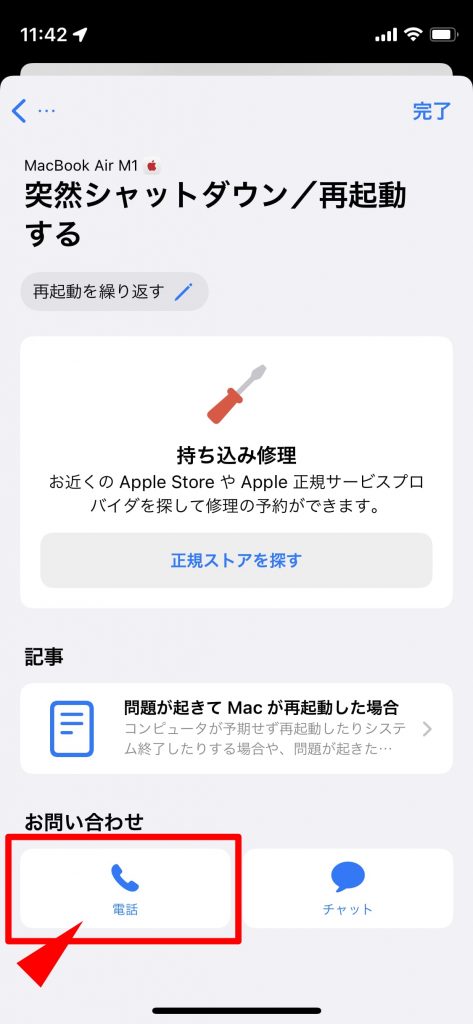
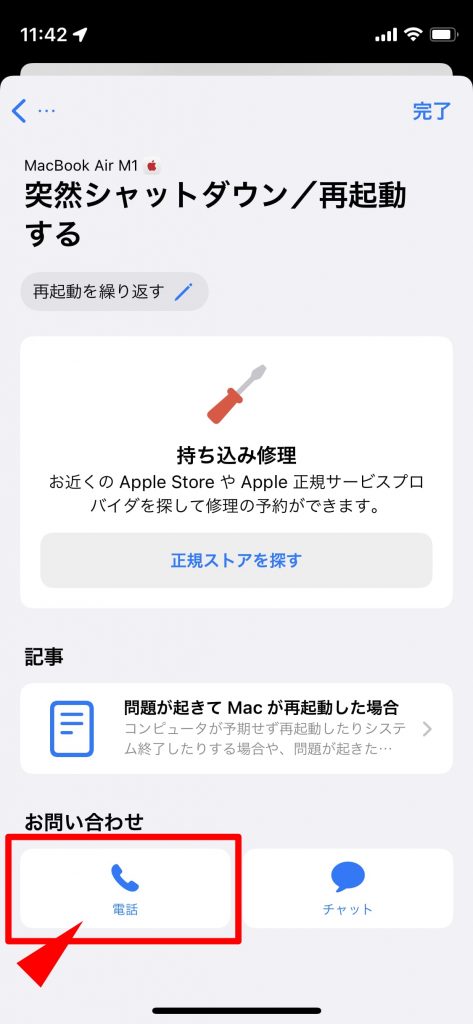
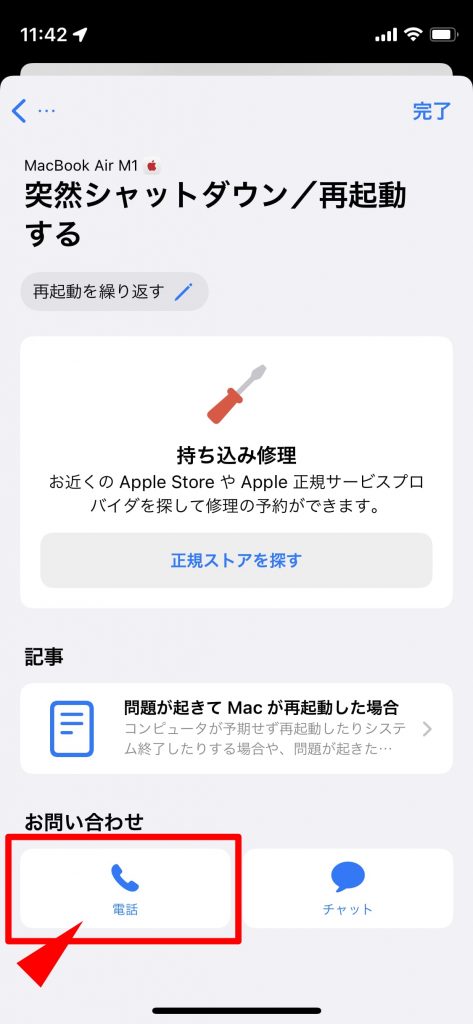
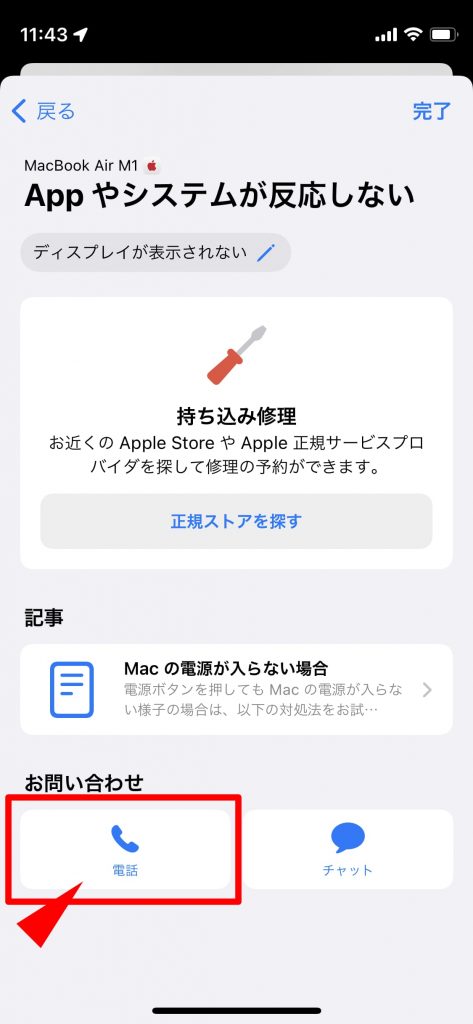
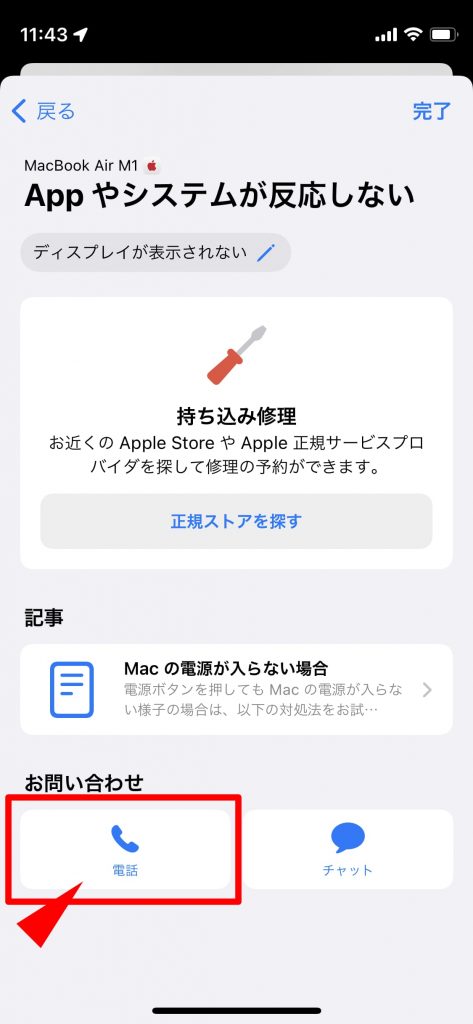
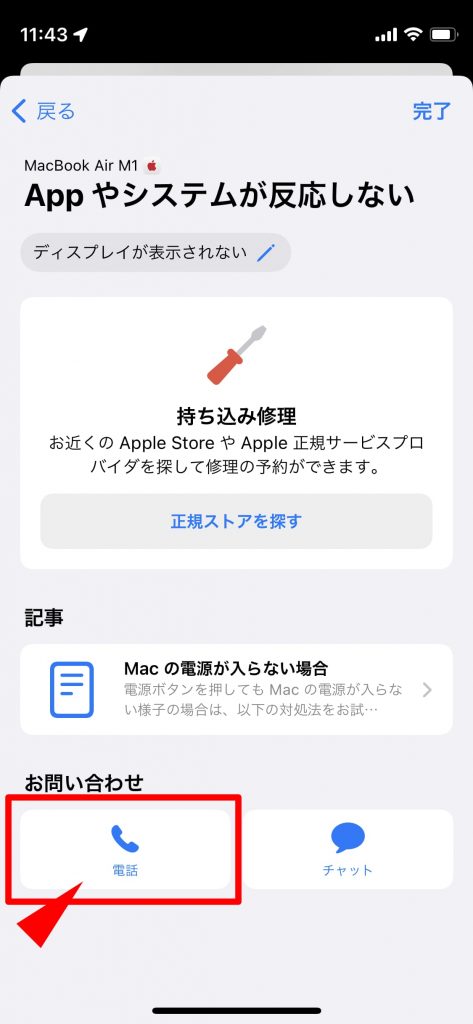
電話の予約を行う
Appleからかけてほしい電話番号を入力します。+81と入力されているので電話番号の最初の「0」を省いて入力しますが、「0」をつけて入力しても問題なく電話はかかってきます。
電話番号入力したら待ち時間を確認し「今すぐ電話」を選択、「今すぐ電話」をタップします。
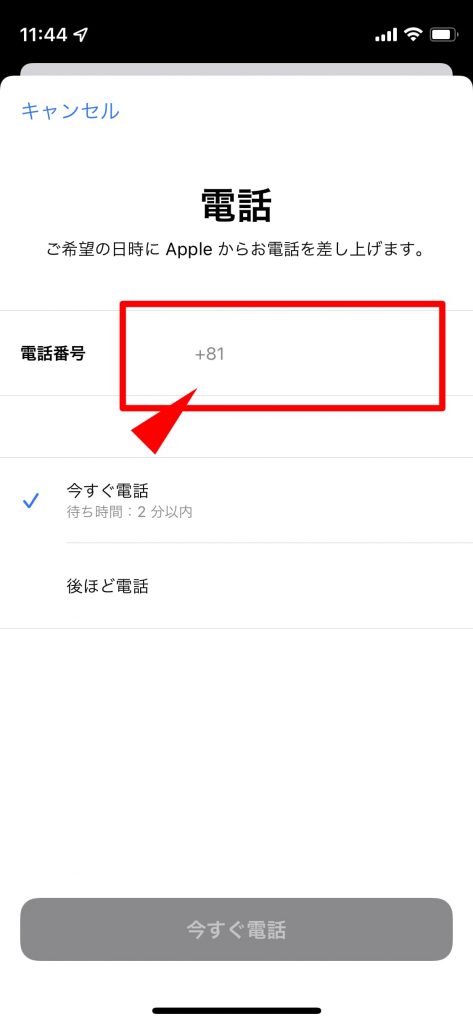
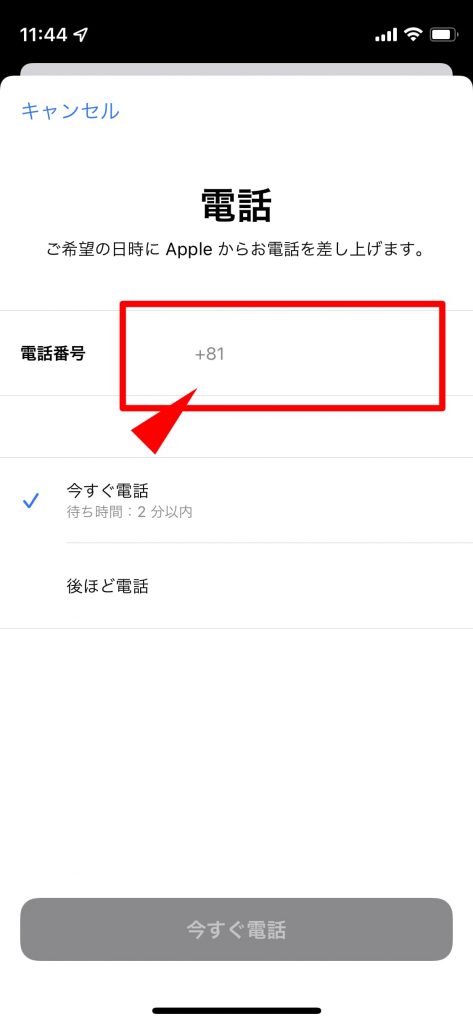
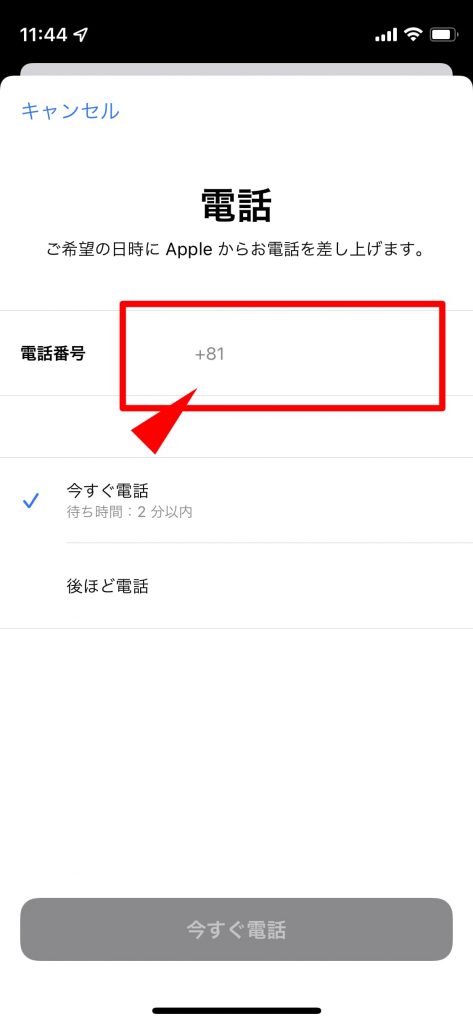
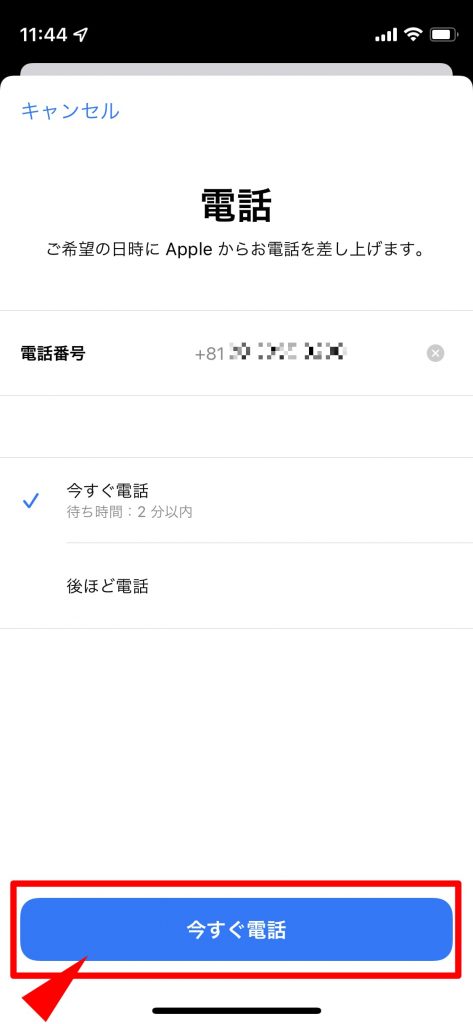
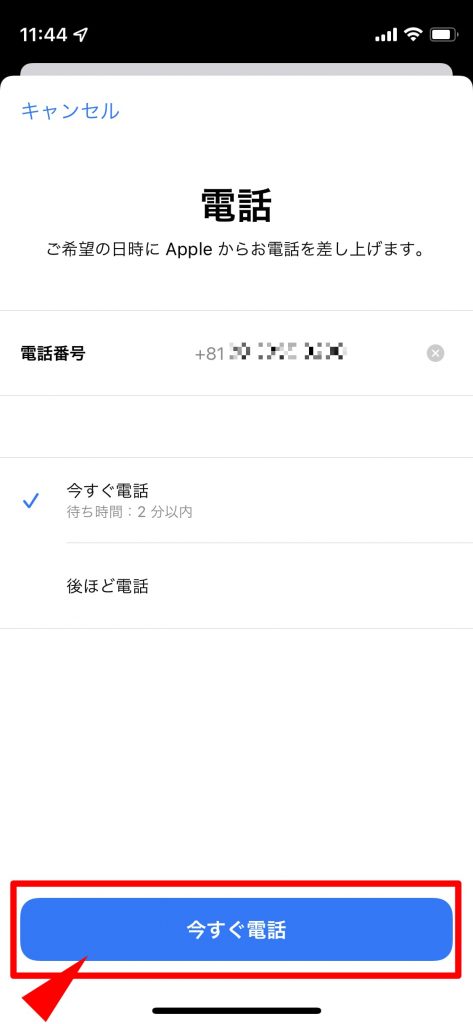
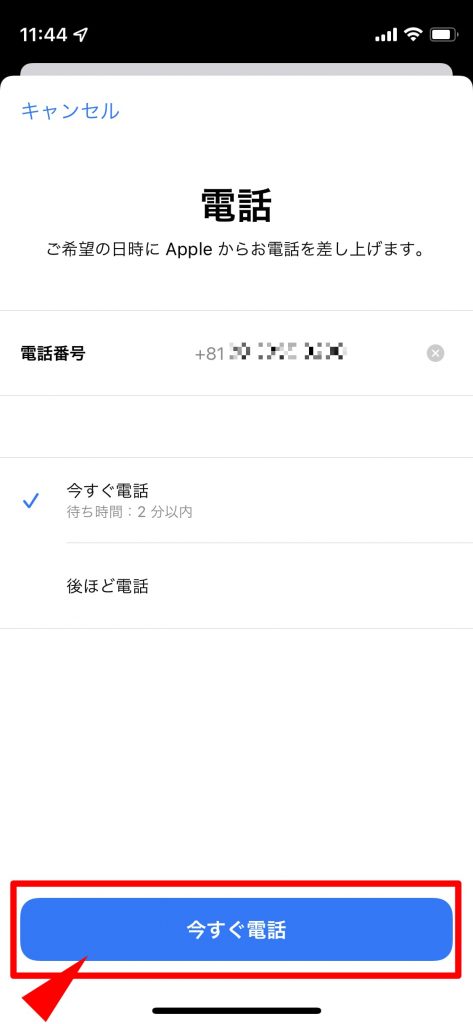
予約が完了したら「こちらからお電話します」と表示されるので電話がかかってくるのを待ってください。
今回はほぼ待ち時間なしで電話がかかってきました。
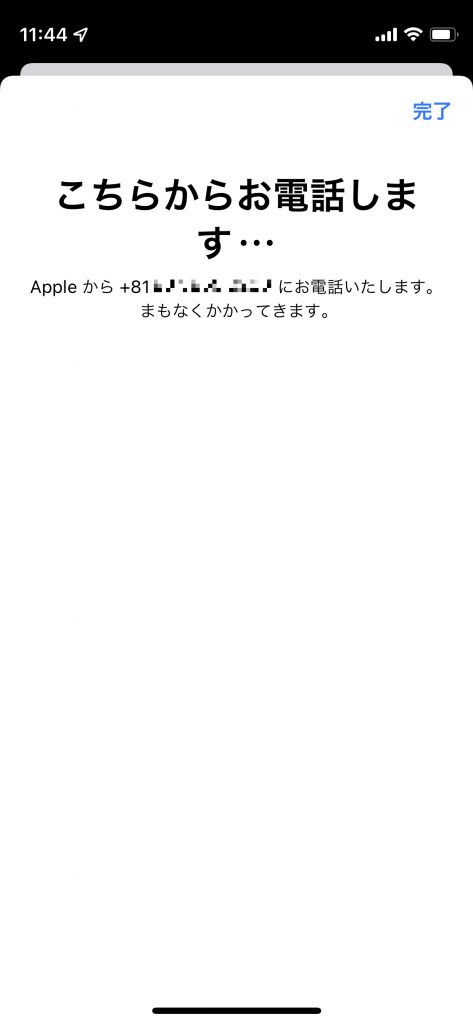
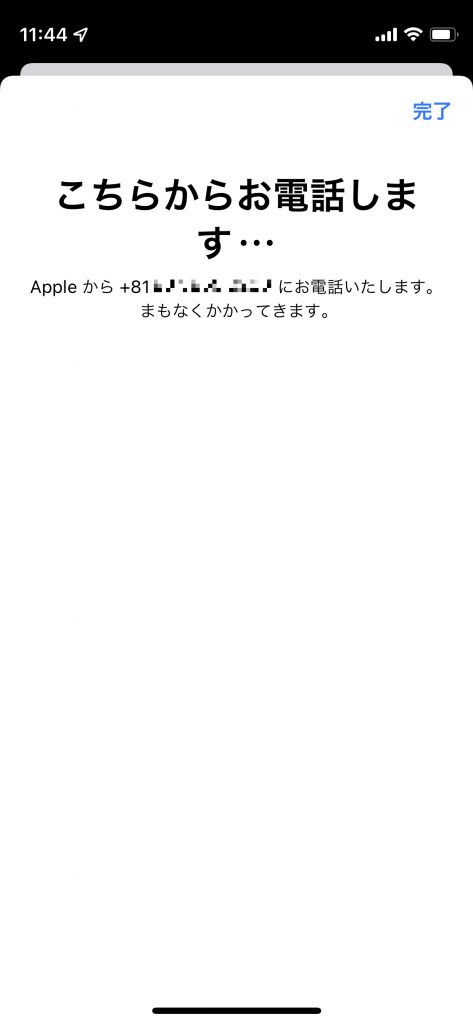
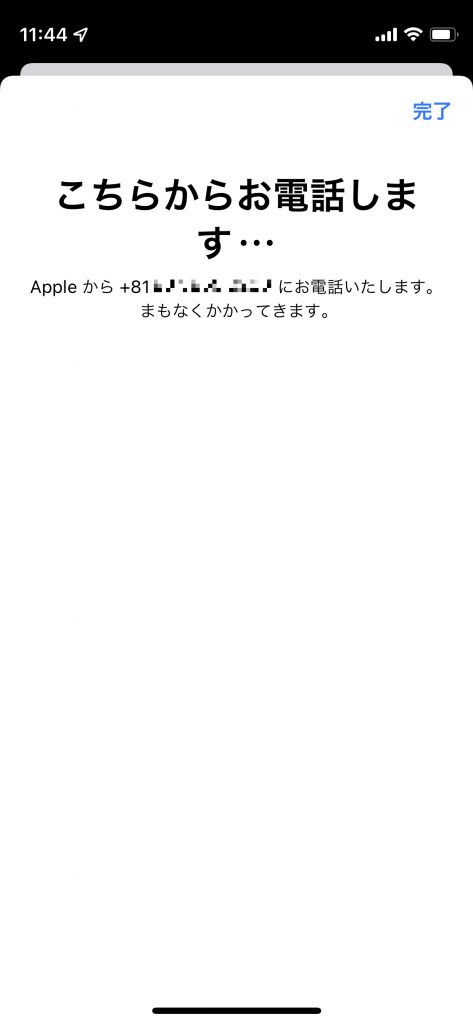
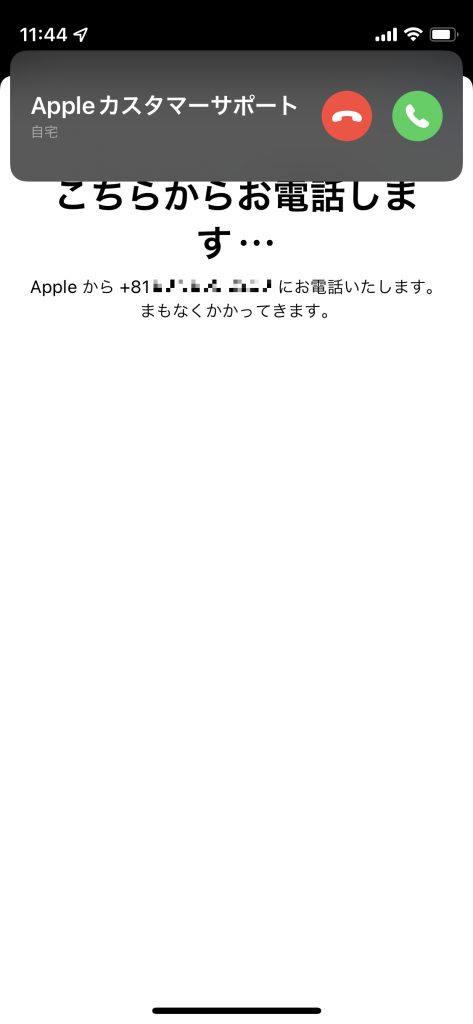
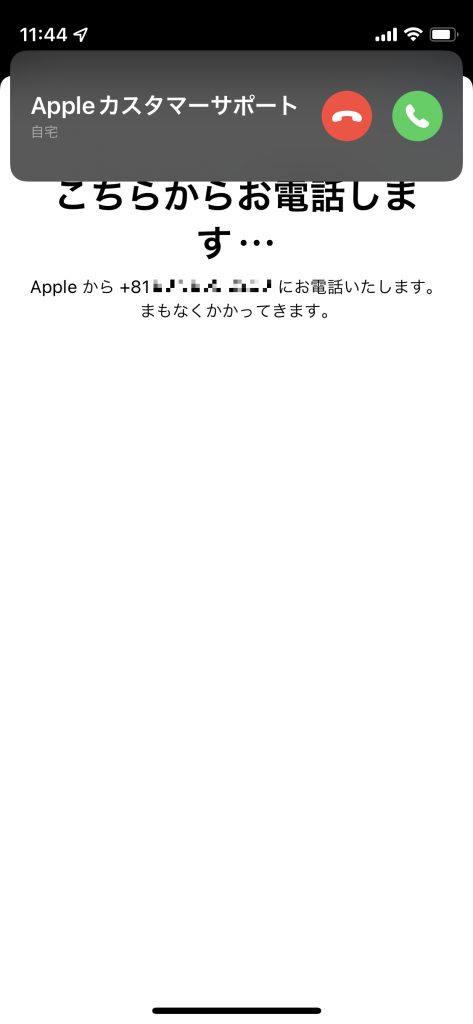
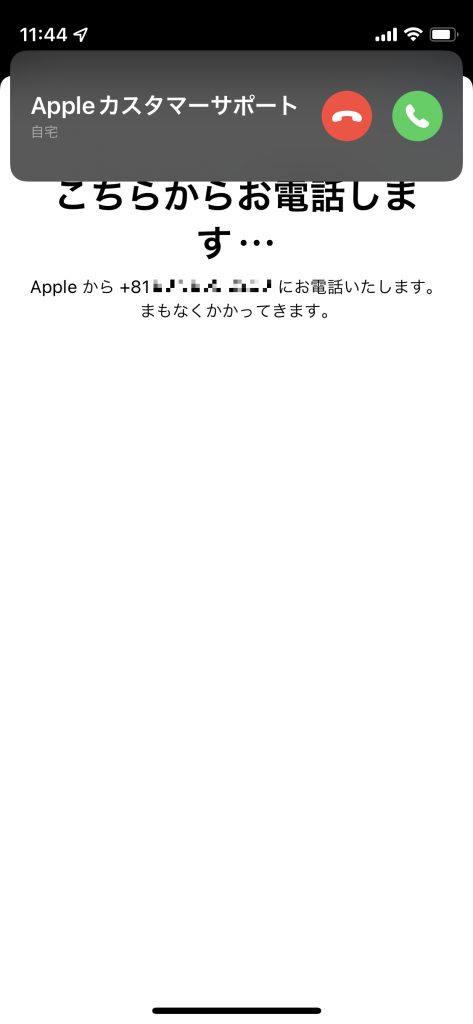
サポートを受ける
電話がかかってきたらあとは、アドバイザーに問題を報告しサポートを受けてください。
実際に故障で修理が必要な場合などはAppleCareに加入しているとスピーディーに事が進みます。
S.E->お勧め記事;
- 納期が延期されていたMacBook Pro M1Maxがようやく届きました。発送から納品までを紹介

![納期が延期されていたMacBook Pro M1Maxがようやく届きました。発送から納品までを紹介 納期が延期されていたMacBook Pro M1Maxがようやく届きました。発送から納品までを紹介]()

- App Store & iTunes ギフトカード バリアブルをコンビニで購入してみた

![App Store & iTunes ギフトカード バリアブルをコンビニで購入してみた App Store & iTunes ギフトカード バリアブルをコンビニで購入してみた]()

- AppleCare+ の保証内容が変更されました

![AppleCare+ の保証内容が変更されました AppleCare+ の保証内容が変更されました]()

- macOS Monterey 12 インストールが進まない時確認すること

![macOS Monterey 12 インストールが進まない時確認すること macOS Monterey 12 インストールが進まない時確認すること]()
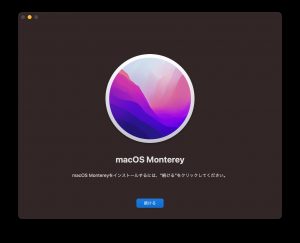
- iOS Appをアップデート後アイコンが暗くなる時の対処方法

![iOS Appをアップデート後アイコンが暗くなる時の対処方法 iOS Appをアップデート後アイコンが暗くなる時の対処方法]()

- macOS Monterey 12.0.1 リリースされました。

![macOS Monterey 12.0.1 リリースされました。 macOS Monterey 12.0.1 リリースされました。]()

- MacBook Pro の納期が突然、約1ヶ月半延長になりました。

![MacBook Pro の納期が突然、約1ヶ月半延長になりました。 MacBook Pro の納期が突然、約1ヶ月半延長になりました。]()
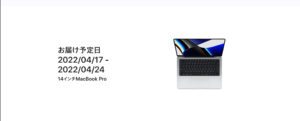
- macOS Monterey 12.1 に新機能を見てみる

![macOS Monterey 12.1 に新機能を見てみる macOS Monterey 12.1 に新機能を見てみる]()

- macOS Monterey に新機能を見てみる

![macOS Monterey に新機能を見てみる macOS Monterey に新機能を見てみる]()

S.E->PR;
チームのタスク管理ツール【backlog】
FREENANCE(フリーナンス)
S.E->Weekly Ranking;
S.E->プロフィール;













![Apple AirPods Pro[MWP22J/A]の偽物(コピー品)を正規品と徹底比較 Apple AirPods Pro[MWP22J/A]の偽物(コピー品)を正規品と徹底比較](https://www.programming-se.com/wp-content/uploads/2020/07/スクリーンショット-2020-07-13-0.00.32-300x176.jpg)






